Android 또는 iPhone에서 YouTube가 충돌하나요? 고치는 8가지 방법
게시 됨: 2023-02-26iPhone 또는 Android에서 YouTube 앱이 다운되어 좌절하셨습니까? 모바일 앱에 문제가 있거나 스마트폰 시스템이 제대로 작동하지 않을 가능성이 높습니다. 대부분의 경우 문제를 쉽게 해결할 수 있으며 그 방법을 알려드리겠습니다.
YouTube가 예기치 않게 닫히는 몇 가지 이유에는 휴대전화가 너무 뜨거워지고, YouTube 캐시에 결함이 있고, VPN이 YouTube와 잘 어울리지 않고, 휴대전화의 저장 공간이 부족한 경우가 있습니다.
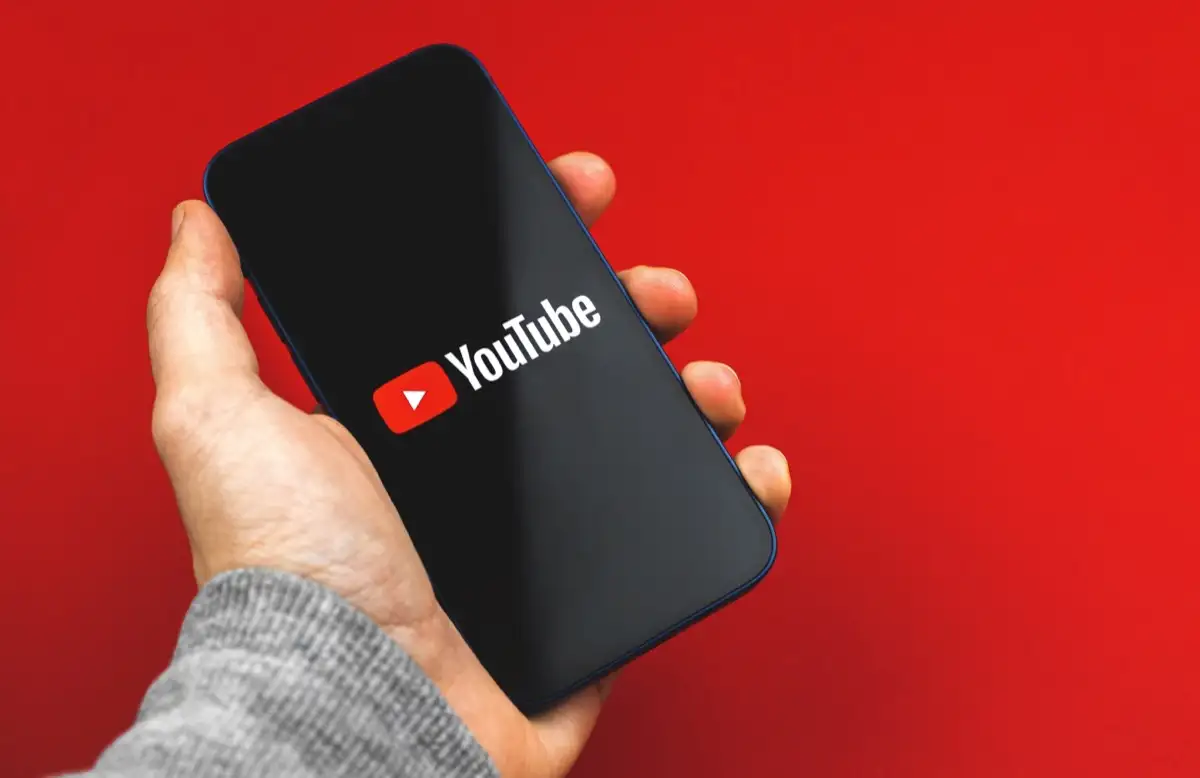
1. 휴대전화에서 YouTube 강제 종료 및 다시 열기
휴대전화에서 YouTube를 종료했다가 다시 열어 보았지만 소용이 없다면 앱을 강제 종료하고 다시 열어 앱 충돌 문제가 해결되었는지 확인하세요. 이름에서 알 수 있듯이 강제 종료는 앱이 모든 기능을 끄고 종료되도록 합니다. 이것은 정기적인 앱 재시작이 작동하지 않을 때 효과적일 수 있습니다.
Android에서만 앱을 강제 종료할 수 있습니다. iPhone에서 정상적으로 앱을 닫았다가 다시 열어야 합니다.
안드로이드에서
- 앱 서랍을 열고 YouTube를 찾은 다음 앱을 길게 탭합니다.
- 메뉴에서 앱 정보를 선택합니다.
- 다음 화면에서 강제 종료를 누릅니다.
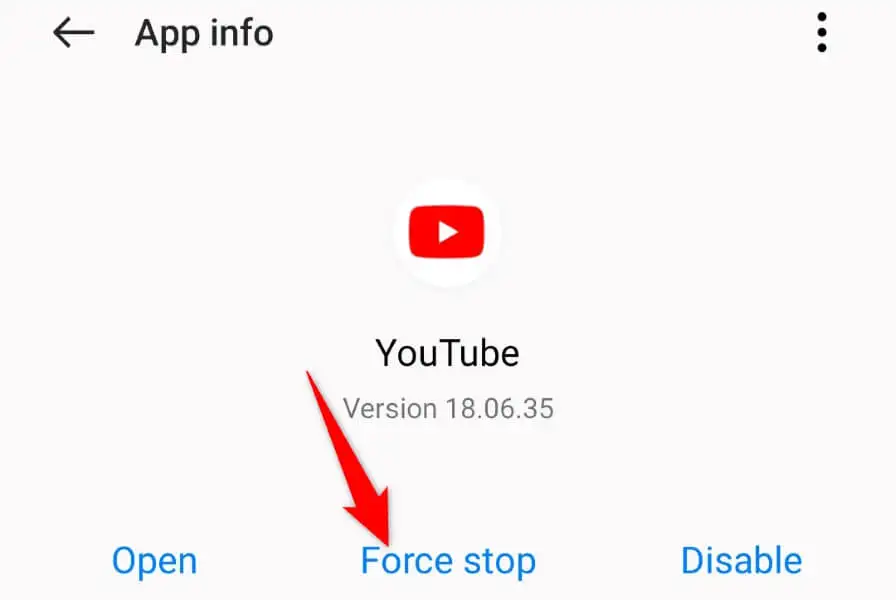
- 열리는 프롬프트에서 강제 종료를 선택합니다.
- 휴대전화에서 YouTube 앱을 다시 엽니다.
아이폰에서
- iPhone 화면 하단에서 위로 스 와이프하고 중간에서 일시 중지하십시오.
- 앱을 닫으려면 YouTube를 찾아서 위로 스와이프하세요.
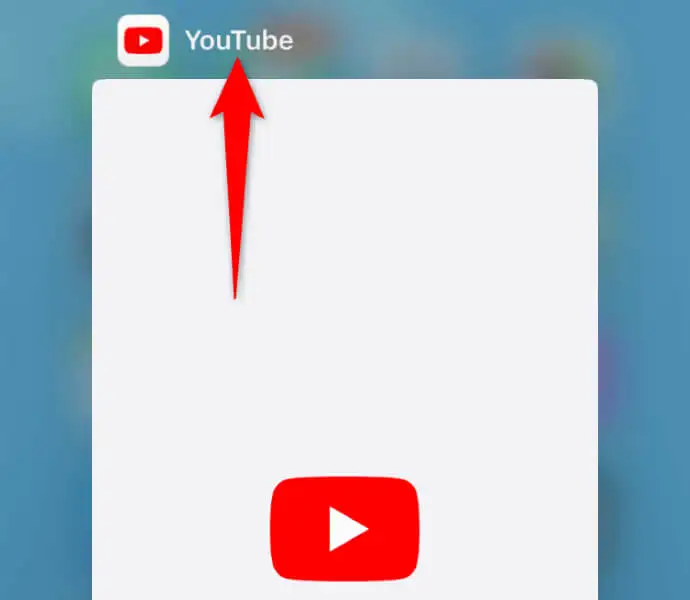
- 홈 화면에서 YouTube를 탭하여 앱을 다시 시작합니다.
2. Apple iPhone 또는 Android 전화를 식히십시오.
iPhone 또는 Android 휴대폰(Samsung, Pixel 또는 기타)이 너무 뜨거워지면 휴대폰의 기능과 설치된 앱이 오작동할 수 있습니다. 스마트폰이 너무 뜨거워서 YouTube 충돌 문제가 발생할 수 있습니다.
이 경우 YouTube나 다른 앱을 실행하기 전에 휴대전화의 열을 식히세요. 휴대전화의 열이 식으면 앱이 아무 문제 없이 열리고 작동하는 것을 확인할 수 있습니다.
3. VPN을 비활성화하여 YouTube가 계속 충돌하는 문제 수정
VPN을 사용하면 인터넷 서비스 공급자의 제한을 우회하여 타사 서버를 통해 장치의 트래픽을 라우팅할 수 있습니다. VPN 서비스가 YouTube 앱에서 제대로 작동하지 않아 앱이 예기치 않게 종료되는 경우가 있습니다.
이 경우 VPN 서비스를 비활성화하고 YouTube 문제가 해결되는지 확인하십시오. VPN 앱을 열고 서비스를 끄고 YouTube를 실행하여 솔루션이 작동하는지 확인할 수 있습니다.
VPN을 끈 후 문제가 해결되면 현재 VPN 앱을 재구성하거나 YouTube 동영상과 호환되는 새 앱을 가져와야 할 수 있습니다.
4. YouTube에 스마트폰에서 필요한 앱 권한 부여
다른 모든 앱과 마찬가지로 YouTube 앱이 작동하려면 휴대전화의 특정 요소에 액세스해야 합니다. 귀하 또는 다른 사람이 YouTube에 필요한 권한을 거부하여 앱이 다운되었을 수 있습니다.
이 경우 앱의 권한을 검토하고 휴대폰에서 작동하는 데 필요한 모든 액세스 권한을 허용하십시오.
안드로이드에서
- 앱 서랍에서 YouTube를 길게 누르고 앱 정보를 선택합니다.
- 다음 화면에서 권한을 선택합니다.
- 앱에 필요한 모든 권한을 부여합니다.
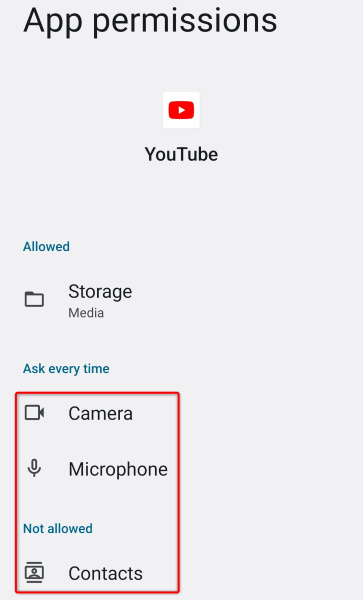
아이폰에서
- iPhone에서 설정을 실행하십시오.
- 설정에서 YouTube를 찾아 선택합니다.
- 백그라운드 앱 새로 고침 및 모바일 데이터 옵션을 켭니다.
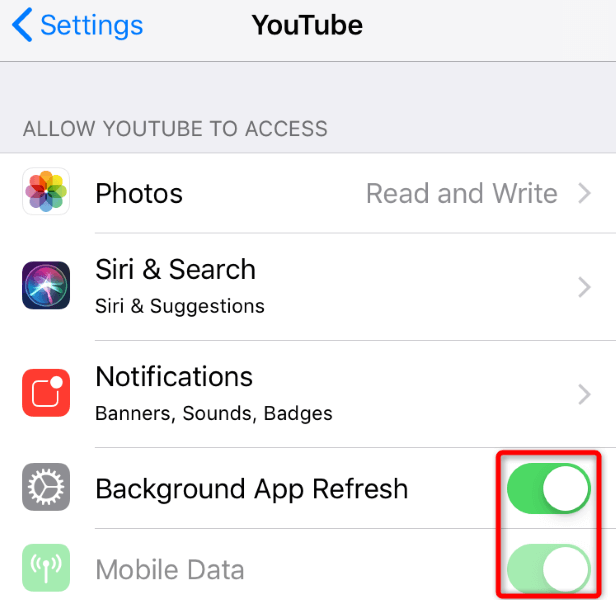
5. 휴대전화에서 YouTube의 캐시된 데이터 지우기
YouTube는 앱 사용 환경을 개선하기 위해 다양한 파일을 캐시합니다. 이러한 파일이 손상되어 앱이 갑자기 종료되었을 수 있습니다. 이 경우 앱의 캐시 파일을 지우고 문제를 해결할 수 있습니다.
Android에서만 앱의 캐시된 데이터를 지울 수 있습니다. iPhone에서 앱의 캐시된 파일을 지우려면 앱을 제거해야 합니다.
- Android 휴대폰에서 설정을 엽니다.
- 설정에서 앱 > 앱 관리를 선택합니다.
- 목록에서 YouTube를 선택합니다.
- 스토리지 사용량을 선택합니다.
- 캐시 지우기를 탭하여 앱의 캐시 파일을 제거합니다.
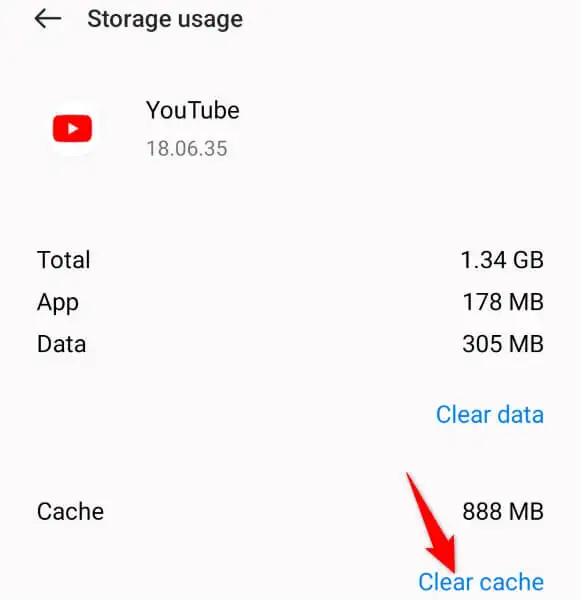

6. iOS 또는 Android 휴대폰의 저장 공간 확보
YouTube가 충돌하는 한 가지 이유는 iPhone 또는 Android 휴대폰의 저장 공간이 부족하기 때문입니다. YouTube 앱은 앱의 임시 파일을 저장하기 위해 일정량의 무료 저장 공간이 필요합니다. 휴대 전화에 충분한 공간이 없으면 앱이 이를 수행하지 못합니다.
이 문제는 휴대전화의 저장 공간을 확보하기만 하면 되므로 쉽게 해결할 수 있습니다. 원치 않는 파일을 제거하고 대용량 사진 및 비디오를 삭제하고 더 이상 사용하지 않는 앱을 제거하여 새 파일을 위한 공간을 확보할 수 있습니다.
iPhone 또는 Android 휴대폰의 저장소 분석기를 사용하여 저장소의 상당 부분을 차지하는 대용량 파일을 찾을 수 있습니다. 그런 다음 이러한 파일을 제거하여 YouTube 충돌 문제를 해결할 수 있습니다.
안드로이드에서
- 휴대폰에서 설정을 엽니다.
- 아래로 스크롤하여 기기 정보를 선택합니다.
- 스토리지를 선택합니다.
- 저장 공간 사용량을 검토하고 제거할 파일을 결정하십시오.
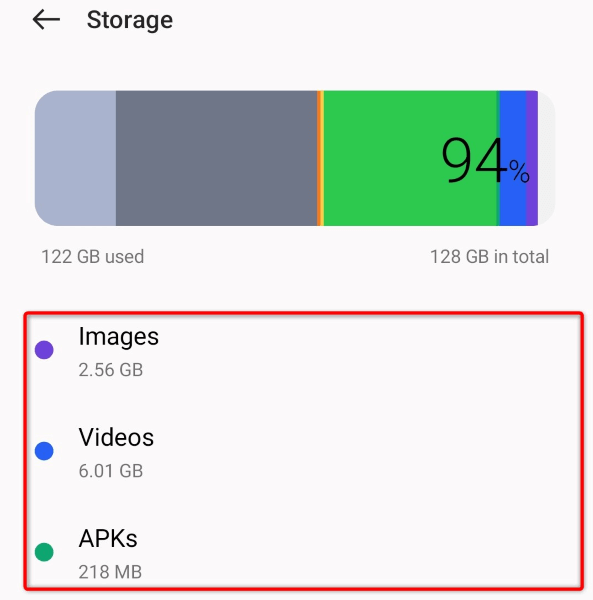
아이폰에서
- iPhone에서 설정을 엽니다.
- 일반 > iPhone 저장 공간을 선택합니다.
- 저장 공간을 다 사용하는 대용량 파일을 찾아 제거하십시오.
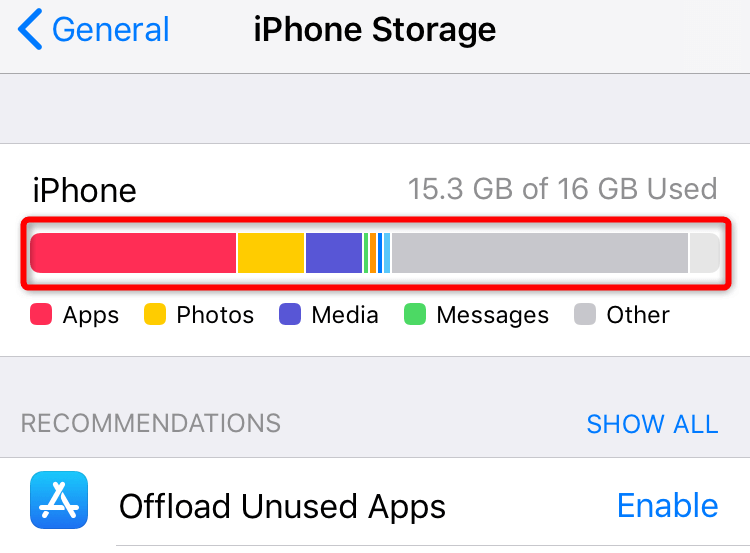
7. 스마트폰에서 YouTube 업데이트하기
YouTube는 종종 다양한 앱 업데이트를 받아 버그를 수정하고 새로운 기능을 얻을 수 있습니다. 휴대전화의 오래된 YouTube 앱 버전으로 인해 충돌 문제가 발생했을 수 있습니다. 앱을 최신 버전으로 업데이트하면 해결할 수 있습니다.
안드로이드에서
- 휴대전화에서 Google Play 스토어를 엽니다.
- YouTube를 찾으십시오.
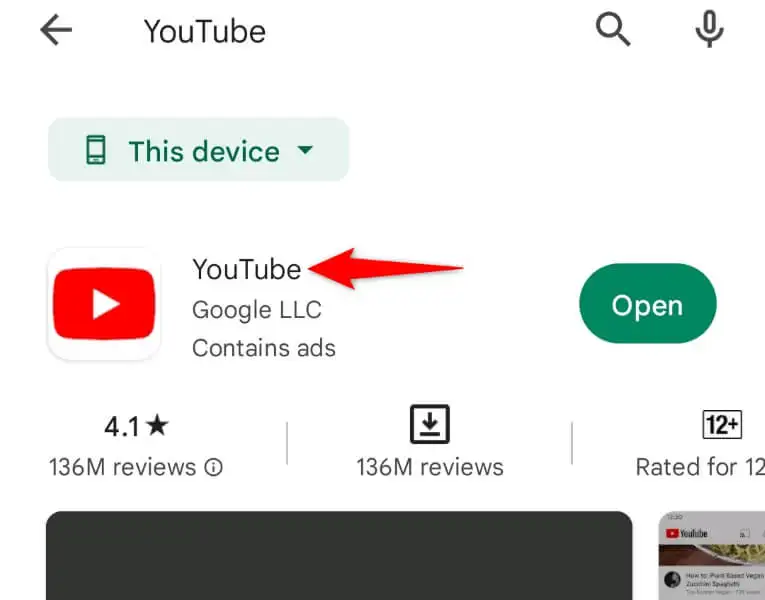
- 검색 결과에서 앱 옆에 있는 업데이트를 누릅니다.
아이폰에서
- iPhone에서 App Store를 실행합니다.
- 하단에서 업데이트를 선택합니다.
- 목록에서 YouTube 옆에 있는 업데이트를 선택합니다.
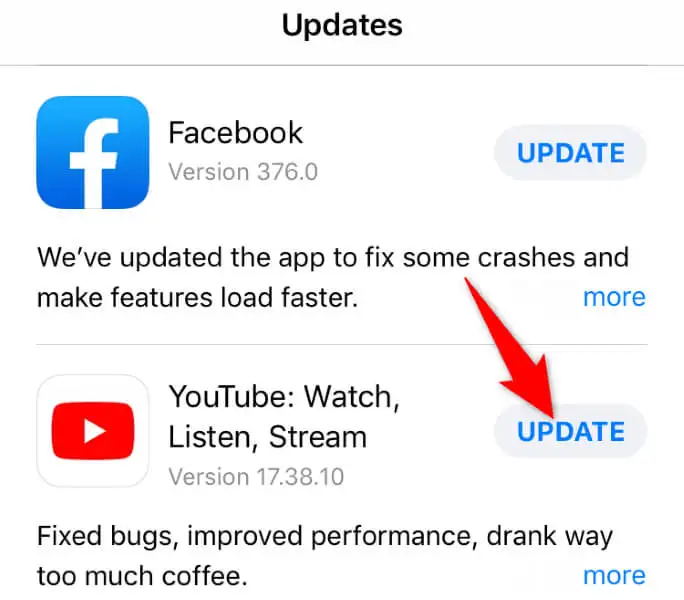
8. 휴대폰에서 YouTube 제거 및 재설치
앱을 업데이트하여 문제를 해결하지 못한 경우 앱을 제거하고 다시 설치하여 문제를 해결하세요. 이렇게 하면 앱의 모든 핵심 파일이 삭제되고 새 파일이 가져와 문제가 있는 항목의 문제를 해결하는 데 도움이 됩니다.
YouTube는 대부분의 Android 휴대전화에 있는 기본 앱이므로 기기에서 앱을 완전히 제거할 수 없습니다. 그러나 iPhone 사용자의 경우 다음과 같이 앱을 제거하고 다시 설치할 수 있습니다.
- iPhone의 홈 화면에서 YouTube를 길게 누릅니다.
- 앱의 왼쪽 상단 모서리에서 X를 선택합니다.
- 프롬프트에서 삭제를 선택합니다.
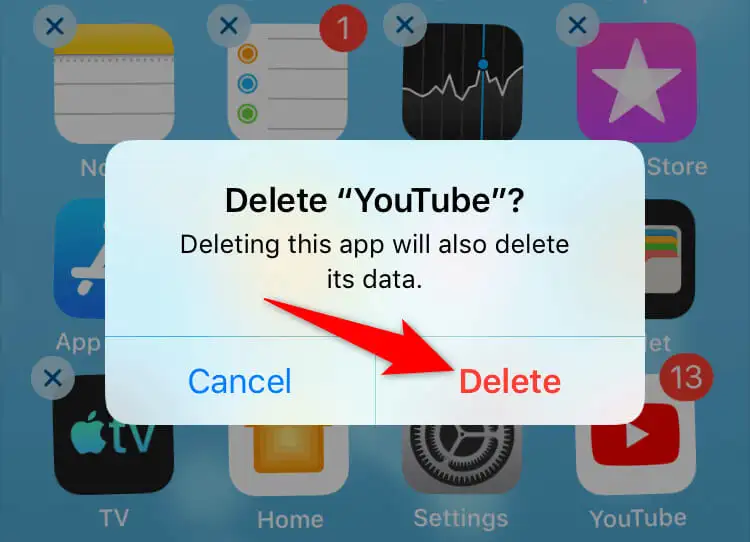
- App Store 를 열고 YouTube 를 찾은 다음 다운로드 아이콘을 선택합니다.
휴대전화에서 YouTube의 충돌 문제를 쉽게 해결하세요.
YouTube의 비정상 종료 문제로 인해 플랫폼에서 좋아하는 동영상, Shorts, 영화, 시리즈 및 기타 콘텐츠를 시청하지 못할 수 있습니다. 간단한 앱을 다시 시작한 후에도 문제가 지속되면 위의 방법이 문제를 해결하는 데 도움이 될 것입니다.
휴대전화에서 YouTube가 작동하면 시청 세션을 재개할 수 있습니다. 즐기다!
